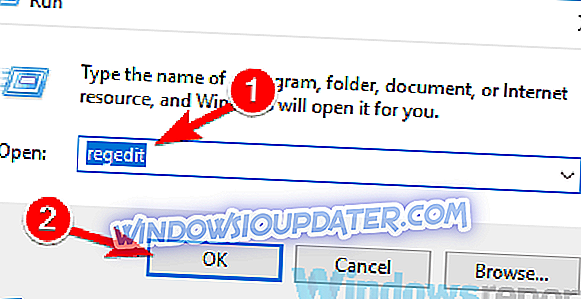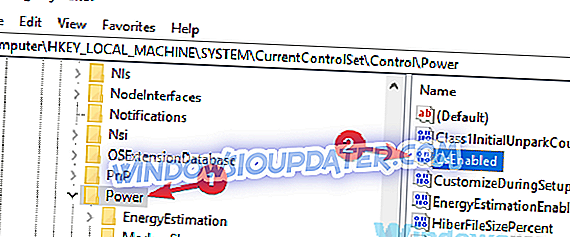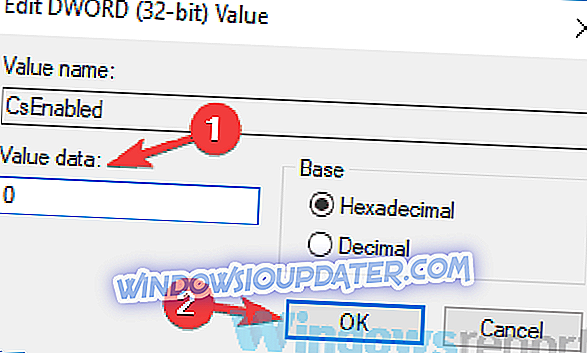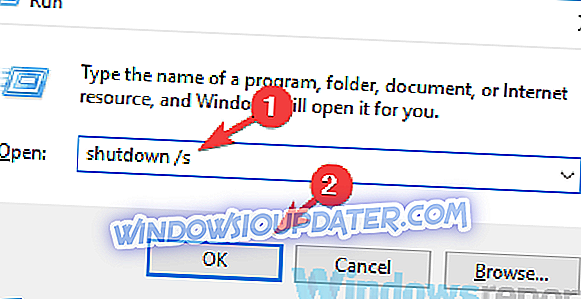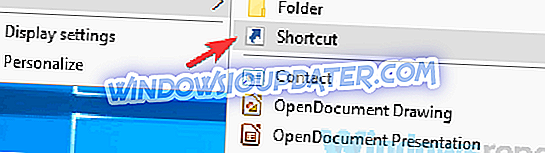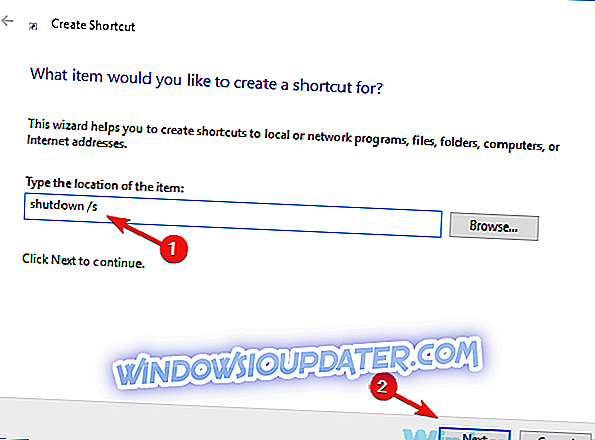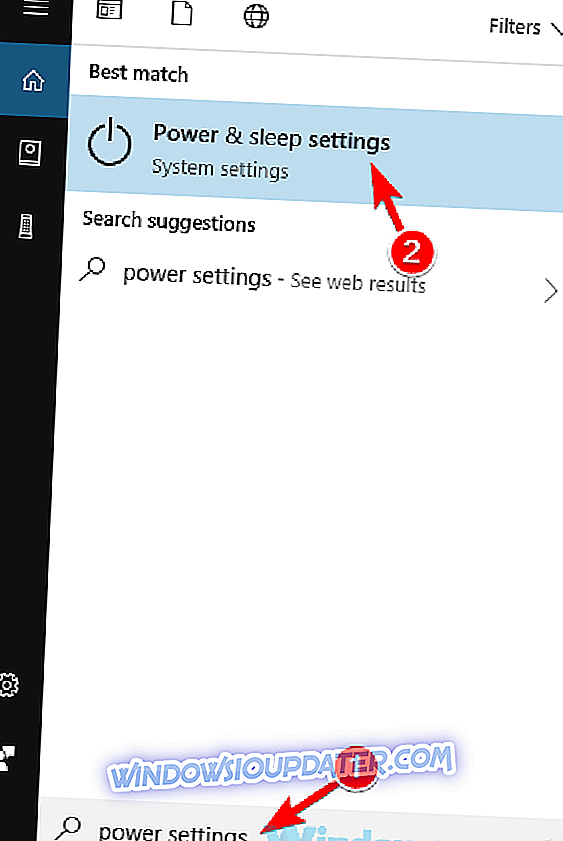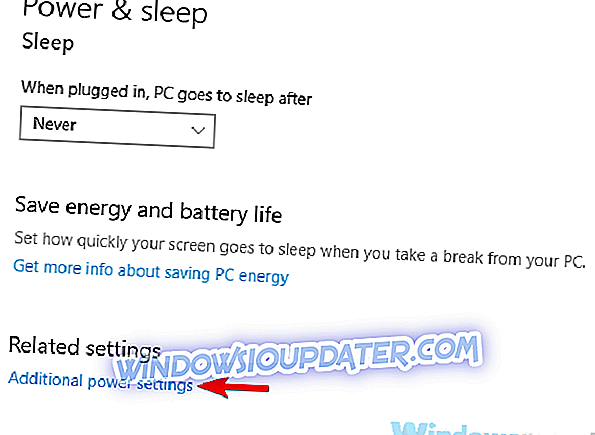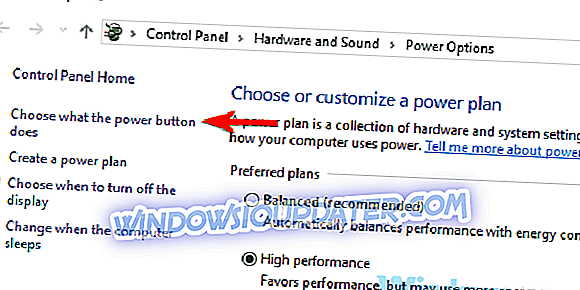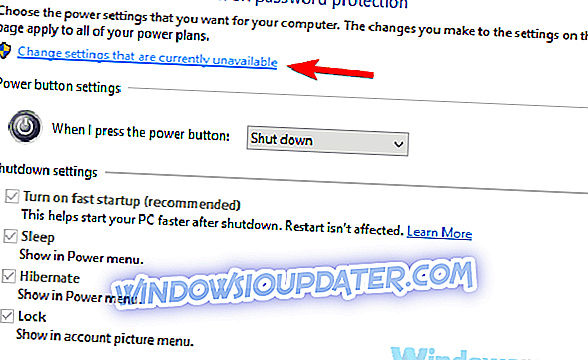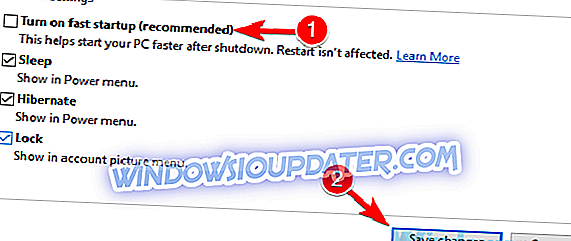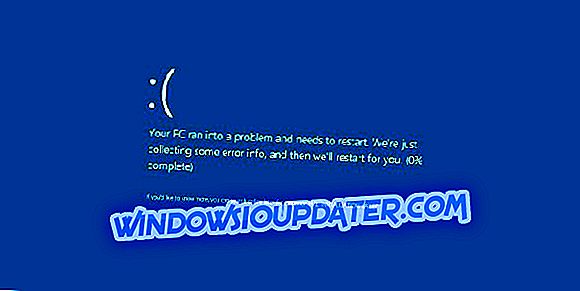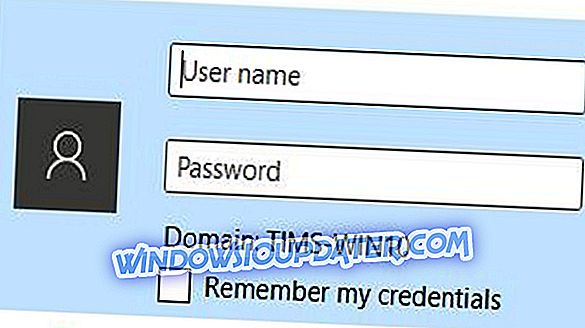Лаптопи су одлични због своје преносивости, али многи корисници су изјавили да је батерија на свом лаптопу. То обично није велики проблем, али понекад овај проблем може потпуно испразнити батерију. Међутим, постоји начин да се реши овај проблем, а данас ћемо вам показати како.
Исцрпљивање батерије може бити проблем, посебно ако се батерија лаптопа потпуно испразни током ноћи. Говорећи о проблемима са батеријом, ево неких сличних проблема са којима се корисници сусрећу:
- Лаптоп батерија се троши на 0% док је напајање искључено - ово је прилично чест проблем и обично је узрокован значајком Цоннецтед Стандби. Да бисте потпуно онемогућили ову функцију, мораћете да извршите неколико промена у регистру.
- Самостално пражњење батерије лаптопа - Обично се овај проблем појављује ако се лаптоп не искључи правилно. Да бисте решили проблем, притисните и држите дугме за напајање након што га искључите да бисте га потпуно искључили.
- Потрошња батерије Сурфаце Про 4 када се искључи - Овај проблем може да утиче на скоро сваки модел површине, а ако га наиђете, проверите да ли је ваш фирмвер ажуриран.
- Испуштање батерија ХП лаптоп рачунара када је искључено - Проблеми са одводом батерије могу се појавити на било ком бренду лаптоп рачунара, а ако наиђете на овај проблем, обавезно испробајте сва решења из овог чланка.
Батерија се празни док је лаптоп искључен, како то поправити?
- Онемогућите функцију повезаног стања приправности
- Проверите здравље батерије
- Притисните и држите дугме за напајање 15 секунди
- Користите командну линију да бисте искључили рачунар
- Извршите ажурирање БИОС-а
- Онемогућите брзо покретање
- Инсталирајте старији управљачки програм
Решење 1 - Онемогућите функцију повезаног стања приправности
Многи лаптоп рачунари користе функцију Цоннецтед Стандби, а ова функција неће у потпуности искључити ваш лаптоп. Уместо тога, задржаће га у стању сличном режиму спавања и омогућити вам да лако покренете рачунар и наставите тамо где сте стали.
Иако ова функција може бити корисна, она ће испразнити батерију чак и док је ваш лаптоп искључен. Да бисте решили овај проблем, морате да онемогућите ову функцију тако што ћете извршити неколико подешавања у вашем регистру. Будући да модификовање регистра може бити потенцијално опасно, препоручује се да креирате тачку опоравка система у сваком случају. Да бисте онемогућили ову функцију, урадите следеће:
- Притисните тастер Виндовс + Р и унесите регедит . Сада притисните Ентер или кликните ОК .
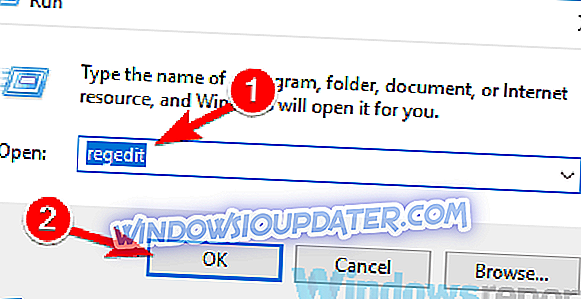
- Када се отвори Регистри Едитор, у левом окну идите на ХКЕИ_ЛОЦАЛ_МАЦХИНЕСИСТЕМЦуррентЦонтролСетЦонтролПовер У десном окну двапут кликните на ЦсЕнаблед ДВОРД .
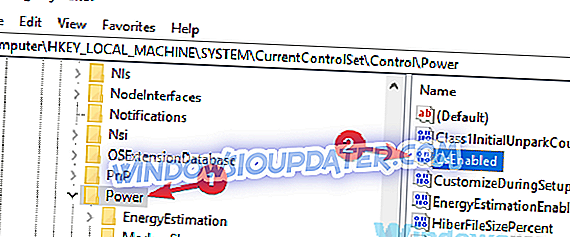
- Подесите вредност података на 0 и кликните на ОК да бисте сачували промене.
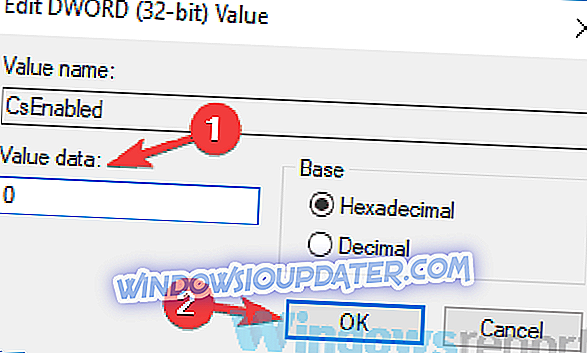
Након тога, поново покрените рачунар и проблем треба трајно ријешити. Имајте на уму да ако онемогућите ову функцију, потпуно ћете онемогућити функцију Слееп, али ће бар проблем бити решен.
Решење 2 - Проверите здравље батерије
Ако батерија губи пуњење док је рачунар искључен, проблем може бити здравље батерије. Као што можда знате, свака батерија има ограничен број циклуса напајања. То значи да се батерија може пунити и испразнити само неколико пута прије него што почне губити свој капацитет и капацитет.
Ако је батерија достигла циклус ограничења пуњења, могуће је да ће се појавити проблеми са њом. Да бисте решили овај проблем, саветује се да замените батерију лаптопа и проверите да ли то помаже. Пре него што замените батерију, саветује се да проверите здравље батерије вашег лаптопа.
Ако се батерија приближава граници циклуса напајања, можда је ово прави тренутак да је замените.
Решење 3 - Притисните и држите дугме за напајање 15 секунди
Многи корисници су пријавили да се њихова батерија празни скоро на пола пута у размаку од неколико сати, чак и ако се њихов уређај искључи. То може бити велики проблем, али постоји једноставан начин да се то ријеши. Имајте на уму да је ово само заобилазно рјешење, али многи корисници су изјавили да ради за њих, па слободно испробајте.
Да бисте решили овај проблем, корисници предлажу да притиснете и држите дугме за напајање око 15 секунди након што се уређај искључи. Ово ће приморати ваш лаптоп да пређе у режим дубоког искључивања. Након тога, ваш лаптоп ће бити у потпуности искључен и неће бити проблема са одводом батерије.
Имајте на уму да је ово само заобилазно рјешење, тако да ћете морати да га поновите сваки пут када искључите уређај.
Решење 4 - Користите командну линију да бисте искључили рачунар
Према мишљењу корисника, ако имате проблема са одводом батерије док је лаптоп искључен, могуће је да нећете потпуно искључити лаптоп. Као резултат, батерија ће се полако испразнити чак и ако је ваш уређај "искључен".
Да бисте потпуно искључили рачунар, можете користити следећи трик:
- Старт Цомманд Промпт . Алтернативно, можете користити ПоверСхелл .
- Сада покрените наредбу схутдовн / с и ваш ПЦ ће се у потпуности угасити.
Још један бржи метод је употреба дијалога Покрени. Да бисте то урадили, следите ове кораке:
- Притисните Виндовс Кеи + Р да бисте отворили дијалог Рун.
- Унесите наредбу схутдовн / с и притисните Ентер или кликните ОК .
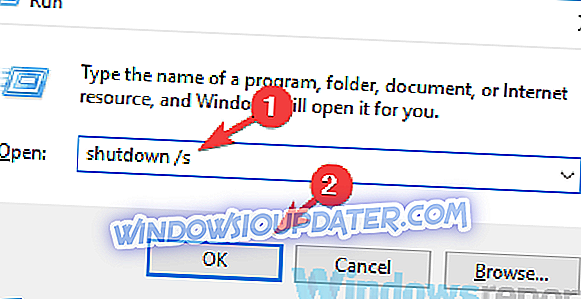
Ако ове методе функционишу, можете убрзати овај процес креирањем пречице на радној површини и користити је за искључивање рачунара. Да бисте то урадили, следите ове кораке:
- Кликните десним тастером миша на Десктоп и изаберите Нев> Схортцут .
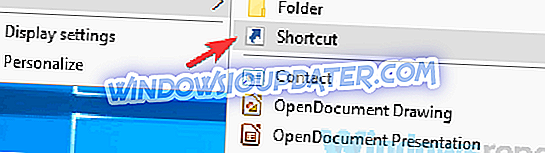
- Унесите схутдовн / с у поље за унос и кликните на Нект .
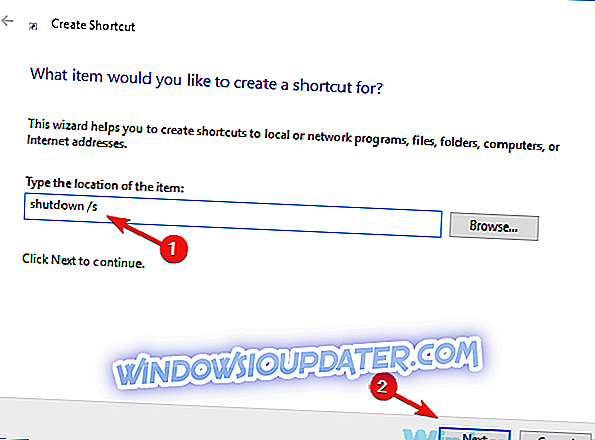
- Унесите име нове пречице и пратите упутства на екрану.
Када креирате нову пречицу, користите је да бисте искључили рачунар. Имајте на уму да је ово само заобилазно решење, тако да ћете морати да га користите сваки пут када желите да искључите рачунар.
Решење 5 - Извршите ажурирање БИОС-а
БИОС је саставни део сваког рачунара и ако се батерија испразни док је рачунар искључен, проблем може бити ваш БИОС. Неколико корисника је известило да су решили овај проблем једноставним ажурирањем БИОС-а на најновију верзију.
Ажурирање БИОС-а је напредна процедура, а ми смо написали једноставан водич о томе како фласх БИОС. Ово је само општи водич, али ако желите детаљне инструкције о томе како да надоградите свој БИОС обавезно проверите упутство за ваш лаптоп за детаљна упутства.
Имајте на уму да је надоградња БИОС-а напредна и мало ризична процедура, стога будите изузетно опрезни приликом ажурирања БИОС-а. Када је БИОС ажуриран, проверите да ли је проблем још увек присутан. Неки корисници су известили да су решили овај проблем једноставним поновним инсталирањем исте верзије БИОС-а, тако да бисте могли да размислите ио томе.
6. решење - онемогућавање брзог покретања
Према корисницима, понекад овај проблем може бити узрокован функцијом брзог покретања. Ова функција комбинује искључивање и хибернацију у једну, чиме се омогућава брже подизање рачунара. Ова функција може бити корисна, али може узроковати и пражњење батерија чак и док је рачунало искључено. Да бисте решили проблем, обавезно онемогућите функцију брзог покретања на следећи начин:
- Притисните тастер Виндовс + С и унесите напајање . Изаберите Повер & слееп сеттингс у резултатима претраге.
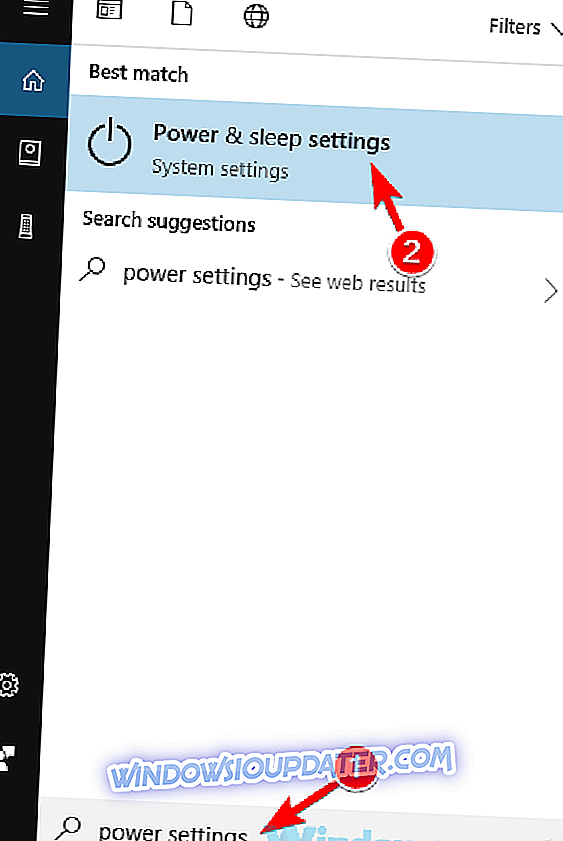
- У десном окну скролујте до одељка Повезана подешавања и кликните на Додатне поставке напајања .
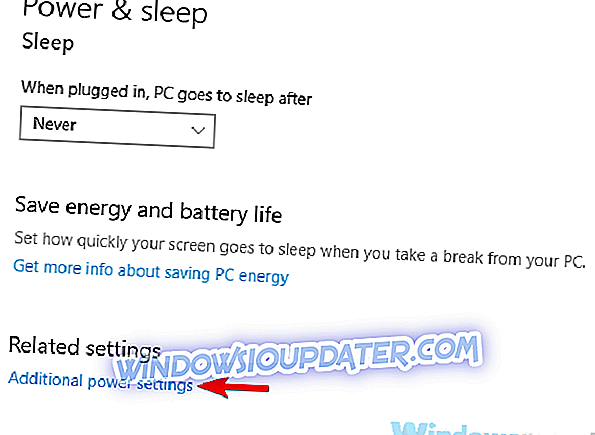
- Отвара се прозор Повер Оптионс (Опције напајања) . У левом окну изаберите опцију Изабери шта дугме за напајање ради .
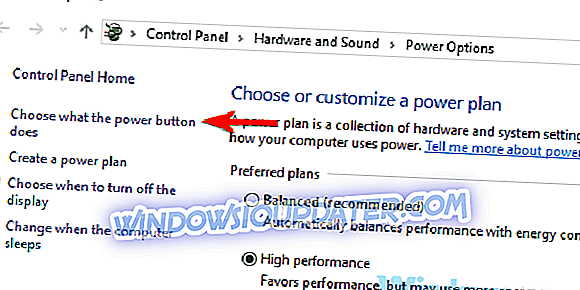
- Кликните на Промени поставке које су тренутно недоступне .
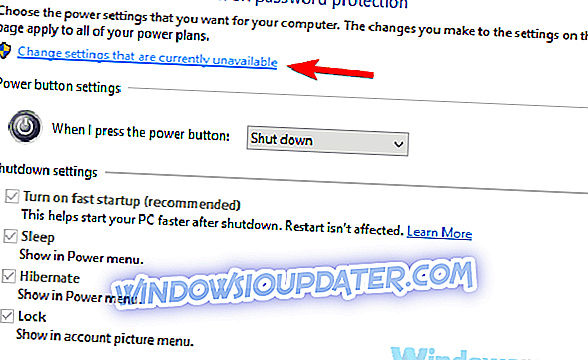
- Онемогући Укључите брзу опцију покретања (препоручено) и кликните на дугме Сачувај промене .
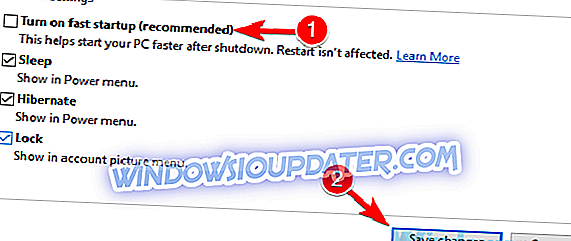
Након тога, функција Брзо покретање треба бити онемогућена и ваш проблем би требао бити ријешен. Имајте на уму да ако онемогућите ову функцију, рачунар ће можда мало спорије да се покрене, али ће барем да се испразни батерија.
Решење 7 - Инсталирајте старији управљачки програм
Према мишљењу корисника, понекад проблеми са одводом батерије могу бити узроковани од стране вашег управљачког програма, а посебно од стране Интеловог интерфејса за управљање. Ако имате овај проблем, саветујемо вам да уклоните овај управљачки програм и инсталирате старију верзију. Да бисте то урадили, посетите Веб локацију произвођача лаптоп рачунара и преузмите одговарајући управљачки програм.
У неким случајевима, овај проблем се може појавити ако је управљачки програм застарио. Да бисте то поправили, ажурирајте све главне управљачке програме на рачунару и проверите да ли то помаже. То може бити напоран процес, поготово ако је потребно ажурирати неколико управљачких програма, тако да би било боље користити алат треће стране, као што је ТвеакБит Дривер Упдатер .
- Набавите одмах Твеакбит Дривер Упдатер
Проблеми са одводом батерије могу бити прилично неугодни, посебно ако се батерија испразни док је уређај искључен. Ово је највјероватније узроковано вашим поставкама, али требали бисте бити у стању ријешити овај проблем користећи једно од наших рјешења.